'Life'에 '실행 취소' 버튼이 있으면 좋겠지만 실제로는 불가능하다는 것을 알고 계실 것입니다. 그러나 우리가 통제할 수 있는 특정 사항이 있습니다. 그중 하나는 삭제를 실행 취소하는 것입니다.
실수로 또는 고의로 중요한 파일을 삭제한 후 나중에 필요하다는 사실을 깨닫는 경우. 그런 다음 이 게시물에서 입증된 방법을 사용하여 데이터의 우발적이고 영구적인 삭제를 실행 취소하는 다양한 방법을 배울 수 있습니다.
삭제를 어떻게 취소합니까?
이 섹션에서는 수동으로 삭제된 파일을 복구하는 가장 간단한 것부터 아래 언급된 방법 중 어느 것도 효과가 없는 경우 강력한 데이터 복구 소프트웨어를 사용하는 것까지 3가지 솔루션에 대해 설명합니다.
방법 1: Ctrl + Z 키를 사용하여 삭제된 파일 복구
방법 3: Remo 파일 복구를 활용하여 영구 삭제 실행 취소
1. Ctrl+Z 키를 사용하여 파일 삭제 실행 취소:
가장 강력한 키보드 단축키 중 하나는 작업 실행 취소입니다. Ctrl과 Z 버튼을 동시에 눌러 실수로 삭제한 파일이나 사진을 복구하는 것입니다. 통계에 따르면 이를 사용하여 삭제를 취소하는 PC 사용자는 거의 없으며 이를 인지하지 못하는 사용자도 몇 퍼센트 있습니다.
Windows 컴퓨터에서 삭제를 취소하는 방법?
한순간에 또는 단순한 무모함으로 인해 데이터 또는 파일이 삭제되는 경우 Ctrl+Z 명령을 사용할 수 있습니다. 요약하면 'Ctrl+Z'를 사용하는 것은 삭제된 파일을 복원하거나 Windows PC에서 작업을 되돌리는 가장 쉬운 방법 중 하나입니다.
삭제 취소 옵션: 또는 다음 단계를 사용하여 삭제를 취소할 수도 있습니다.
- 파일을 삭제한 폴더 또는 위치로 이동합니다.
- Right-click 위치를 선택하고 Undo Delete 옵션.
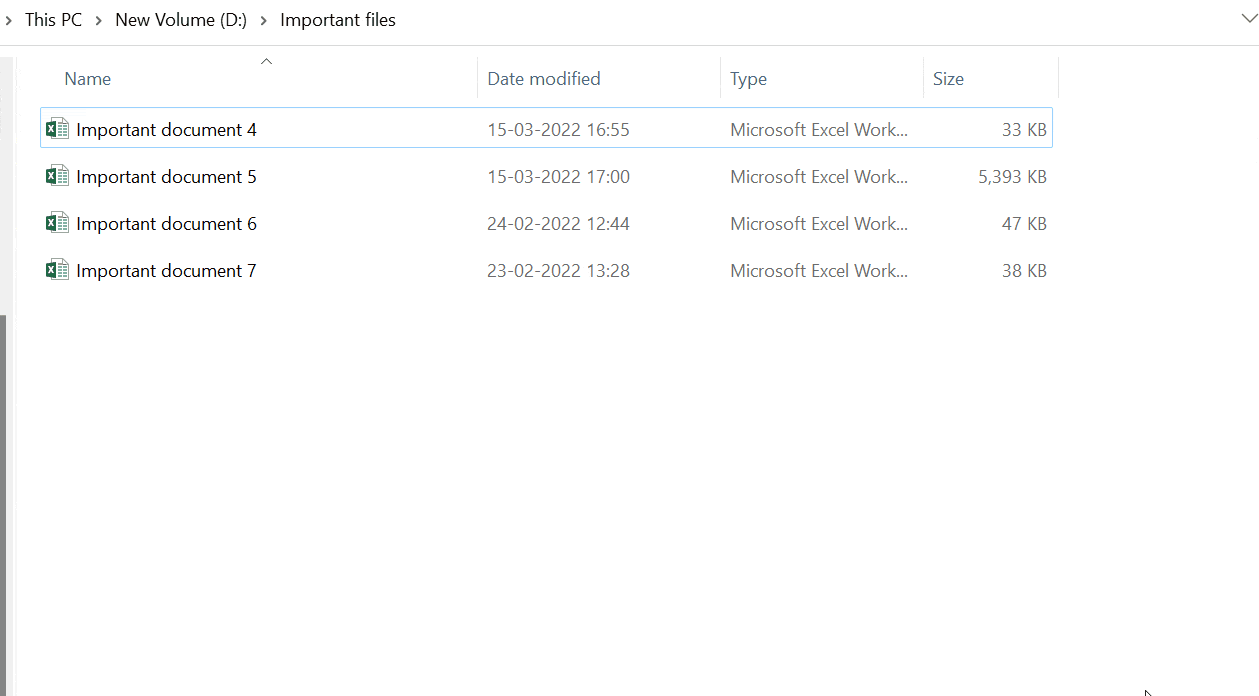
Ctrl 및 Z 키, 삭제 실행 취소 및 휴지통에서 파일 복원은 파일을 복구하는 방법 중 일부에 불과합니다. 알아보려면 이 문서를 참조하세요 파일 기록 및 이전 버전 솔루션을 포함하여 Windows에서 파일을 복구하는 가능한 모든 방법.
메모: 다음과 같은 질문에 대한 답을 찾고 있습니까 “다운로드 폴더에서 삭제된 파일을 복구하는 방법? (윈도우와 맥)”? 또는 "내 다운로드 폴더를 복구하는 방법"? 그렇다면 이 기사가 도움이 될 것입니다. Mac 및 Windows 시스템 모두에서 삭제된 다운로드를 찾는 방법과 삭제된 다운로드 파일 및 폴더 자체를 복원하는 다양한 방법을 다루었습니다.
다운로드 복구를 삭제하는 보다 완전하고 현명한 방법을 찾고 계십니까? 삭제된 다운로드 폴더를 복원하고 삭제된 다운로드를 복구하는 데 도움이 되는 강력한 데이터 복구 도구인 Remo 파일 복구를 사용하십시오.
2. 휴지통에서 삭제된 파일 실행 취소:
모든 PC 사용자는 휴지통의 존재를 알 것입니다. 기본적으로 PC에서 파일을 삭제할 때마다 휴지통으로 이동합니다. 종종 휴지통의 기능은 과소평가됩니다.
휴지통에서 파일 삭제를 취소하는 방법?
열려 있는 Recycle Bin > Select 복구하려는 파일 및 Right-click 그들에> 클릭 Restore실수로 삭제한 파일을 휴지통에서 다시 가져오는 옵션.
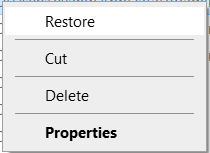
실수로 파일을 삭제한 경우 휴지통에서 복원할 수 있습니다. 하지만, 가지고 있다면 shift + delete 키를 사용하여 삭제된 파일 또는 휴지통을 비우면 파일 영구 삭제.
이러한 경우 다음과 같은 데이터 복구 소프트웨어를 사용해야 합니다 Remo 복구 삭제를 취소하려면.
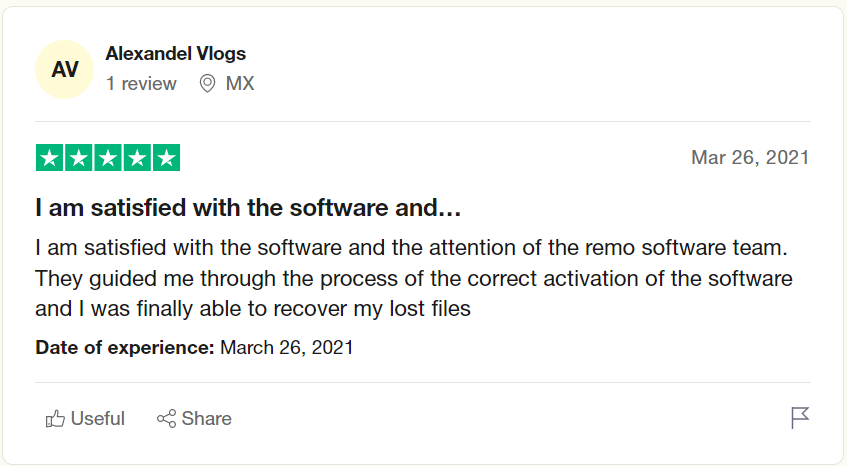
위의 방법은 의심할 여지 없이 유용하며 파일을 임시로 삭제하는 동안 여러 번 저장할 수 있습니다. 그러나 때로는 상황이 보이는 것보다 더 심각할 수 있습니다. 여러 가지 이유로 데이터가 삭제될 수 있습니다. 일부는 사람의 실수로 인한 것일 수 있고 일부는 의도적인 삭제일 수 있습니다.
하지만 데이터가 영구적으로 삭제되었음을 깨닫는 순간 무력감이 찾아옵니다. 그리고 위의 방법 중 어느 것도 삭제를 되돌리는 데 도움이 되지 않습니다.
영구적인 데이터 손실 시나리오 중 일부는 다음과 같습니다;
휴지통 비우기, Shift Delete 키를 사용하여 데이터 삭제, 백업 없이 드라이브 포맷, 외부 저장 드라이브에서 파일 삭제 등
에 대한 이 포괄적인 기사를 살펴볼 수 있습니다 휴지통에서 삭제된 파일 복구.
영구적인 데이터 손실 시나리오에서 데이터 검색은 어렵지만 불가능하지는 않지만 Remo Recover와 같은 안정적인 데이터 복구 소프트웨어를 사용하면 모든 파일을 즉시 삭제 취소할 수 있습니다.
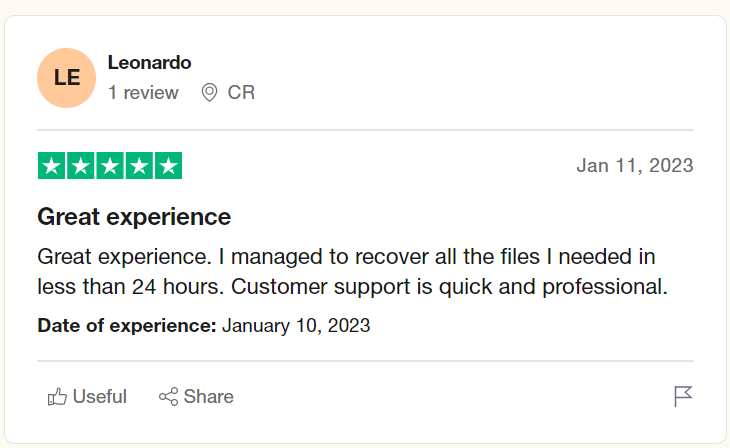
3. Remo 파일 복구 소프트웨어를 사용하여 파일 영구 삭제 실행 취소:
Remo 파일 복구 1000개 이상의 데이터 손실 시나리오에서 테스트된 엄격하게 테스트된 도구입니다.
Remo는 모든 내부 또는 외부 저장 장치에서 사진, 오디오, 비디오, RAW 이미지, 문서 및 Office 파일 등을 포함하여 500개 이상의 파일 유형을 복구하도록 제작된 매우 사용하기 쉬운 도구입니다.
또한 이 도구는 최신 및 이전 버전의 Windows 및 Mac OS와 호환됩니다 Windows 11, Windows 10 등 Mac Ventura, 몬테레이, 빅서, 카탈리나.
지금 무료로 도구를 다운로드하여 사용해 보세요!!!
Remo Recover 소프트웨어를 사용하여 파일 영구 삭제를 실행 취소하는 단계
단계 1: 다운로드 및 설치 Remo 다시 덮다 Windows 또는 Mac 시스템에서.
단계 2: 도구를 실행하십시오. 메인 화면에서 삭제된 파일을 실행 취소할 폴더, 파티션 또는 드라이브를 선택하고 Scan 버튼을 눌러 드라이브 스캔을 시작합니다.
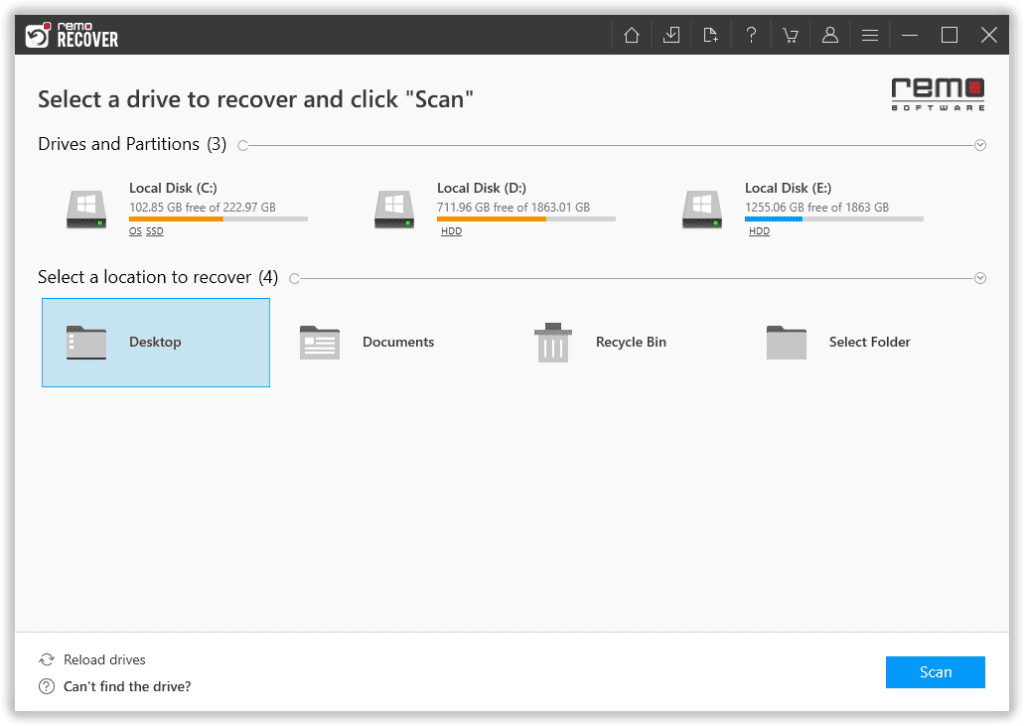
단계 3: 도구가 선택한 폴더 또는 드라이브 검색을 시작하면 다음을 사용할 수 있습니다 Dynamic Recovery View 옵션. 전체 스캔 프로세스가 완료될 때까지 기다리지 않고 파일을 빠르게 보고 복구하려면.
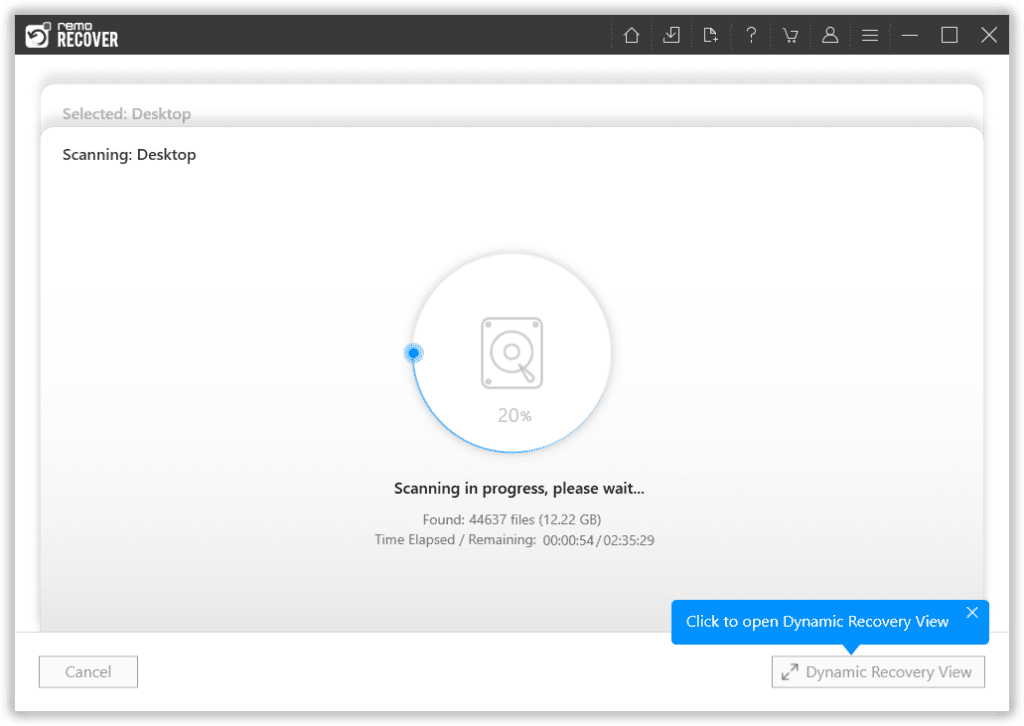
단계 4: 전체 드라이브 검사가 완료되면 선택한 폴더 또는 드라이브에서 복구된 모든 파일 목록이 화면에 나타납니다.
단계 5: 당신은 또한 사용할 수 있습니다 Advanced Filter 파일 상태, 파일 확장자 및 더 많은 기준에 따라 파일을 정렬하고 필터링하는 옵션입니다.
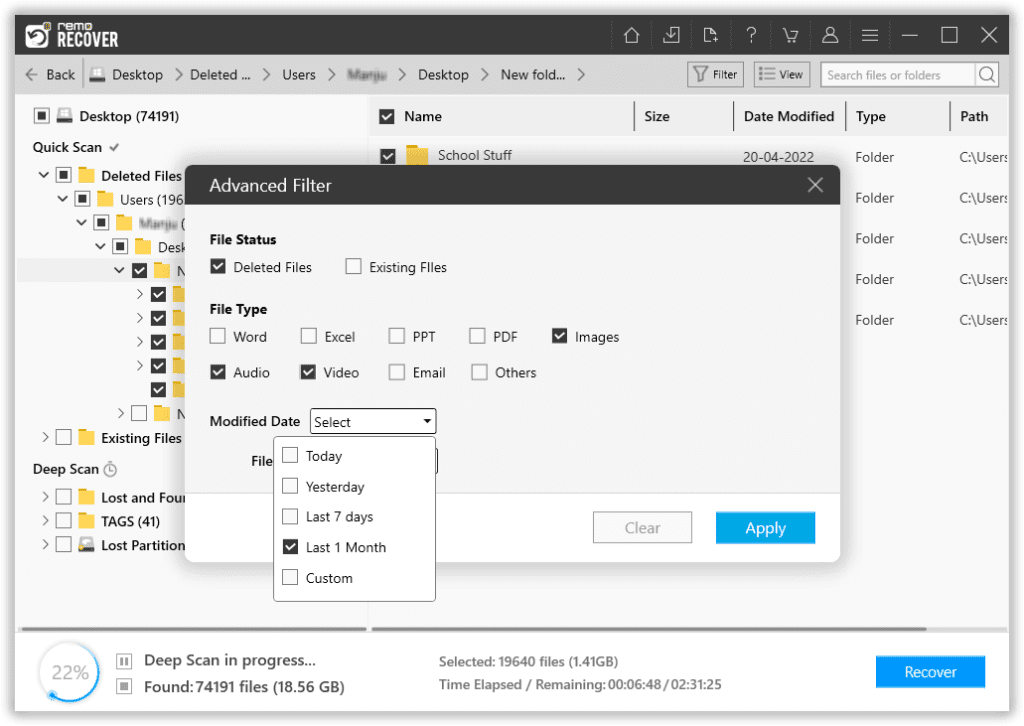
단계 6: 이 도구는 증강된 preview 복구된 파일을 저장하기 전에 미리 볼 수 있는 기능.
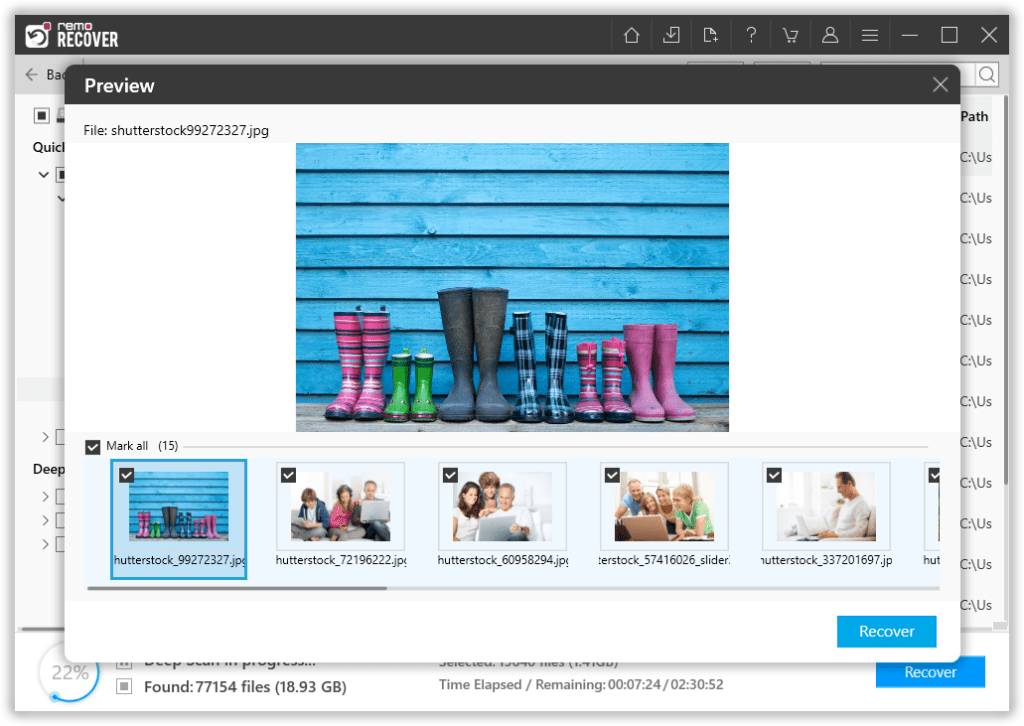
단계 7: 선택 files 당신이 복구하고 클릭 Recover 버튼을 클릭하고 복구된 파일을 저장할 위치를 선택합니다.
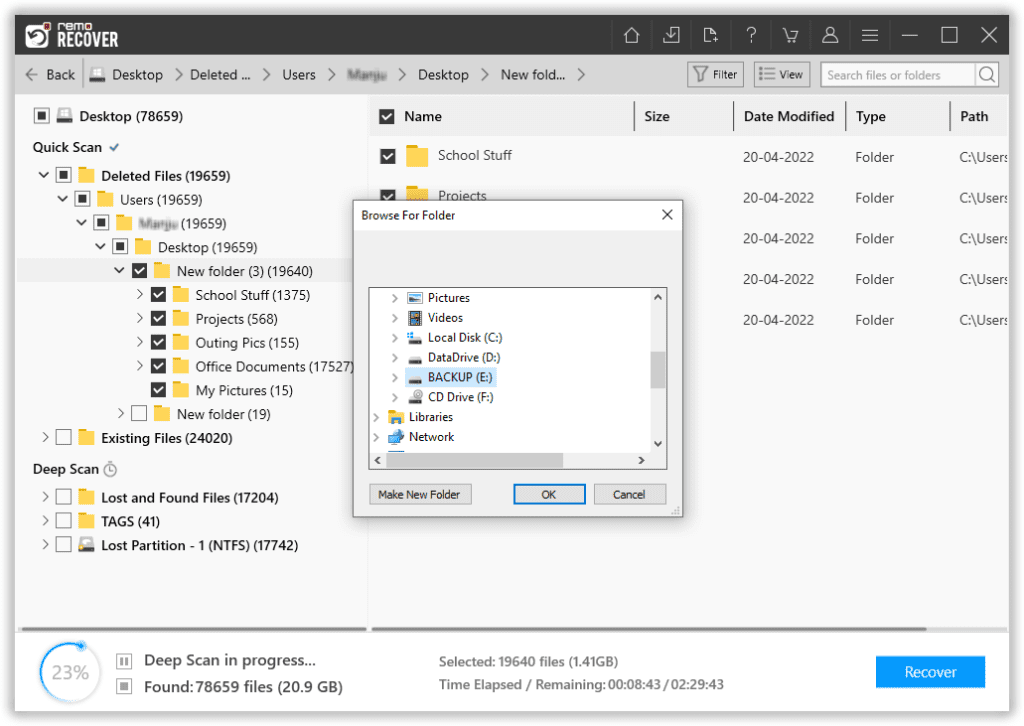
메모: Remo Recover를 사용하는 데 문제가 있는 경우 당사에 문의할 수 있습니다 기술 지원 임원 파일 복구를 돕기 위해.
이제 삭제된 파일을 성공적으로 삭제 취소했다고 확신합니다. 더 많은 방법을 알고 싶다면 가능한 모든 방법에 대해 이 기사를 살펴보는 것이 좋습니다 Windows에서 삭제된 파일 복구 그리고 이 글은 Mac에서 삭제된 파일 복구
메모: Windows 10 또는 기타 이전 버전을 사용하는 경우. 이 기사를 따라 데이터 손실 없이 무료로 Windows 11로 업그레이드하는 세 가지 방법.
결론:
여기에서 Windows에서 삭제된 파일을 실행 취소하는 방법에 대한 긴 기사를 마칩니다. 이제 우발적인 삭제 프로세스를 실행 취소하려는 경우 어떤 방법을 사용할 수 있는지 알게 되셨기를 바랍니다.
추가 질문이 있는 경우 아래 댓글 섹션에 질문을 남겨주세요.